电脑中如何打开steam软件中截图的文件夹
有的小伙伴喜欢在steam游戏平台中进行截图,但是却找不到该软件中截取的图片,那么小编就来为大家介绍一下如何打开steam软件中截图的文件夹吧。
具体如下:
1.第一步,一般情况下,steam中截取的图片存放在steamApps文件夹中的游戏名页面中的screenhost里。
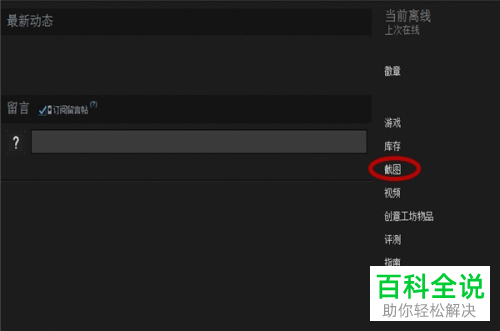
2. 第二步,我们可以截取一张图片,接着在上传的弹出窗口中,点击打开本地文件夹选项。

3. 第三步,按下热键来截图,一般默认情况下时F12键,接着发布截图至steam社区的个人资料中。
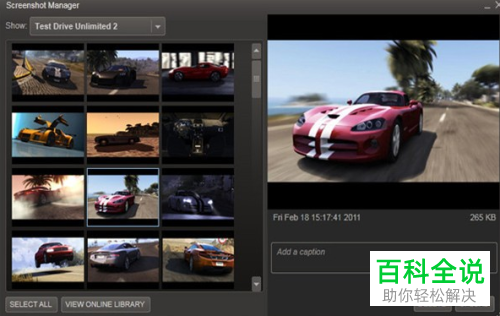
4. 第四步,我们还可以将截取的图片分享给 Facebook、Twitter 和 Reddit 中的好友。

5. 第五步,因为有1GB的Steam云个人储存空间,所以我们可以上传很多图片,来分享给好友,如果并不想别人看到你截取的图片,那么可以将图片设置为私密状态。
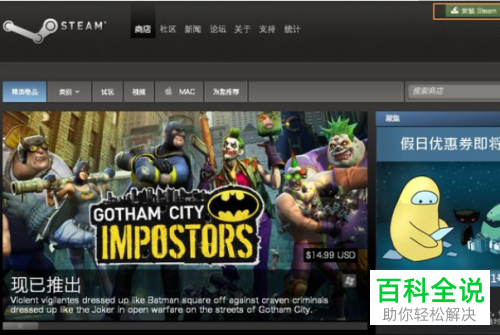
以上就是电脑中如何打开steam软件中截图的文件夹的方法。
赞 (0)

